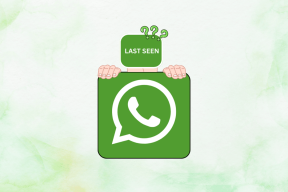Ako opraviť iPhone 11, ktorý sa neustále reštartuje – TechCult
Rôzne / / July 29, 2023
Po svojom vydaní v roku 2019 si iPhone 11 získal veľké uznanie od technologických nadšencov pre svoje inovatívne funkcie, bezchybný výkon a bezkonkurenčnú používateľskú skúsenosť spoločnosti Apple. Predstavte si však sklamanie, s ktorým sa stretnete, keď nemôžete zažiť pozoruhodné funkcie, pretože zariadenie odmieta zostať úplne zapnuté. Mnoho používateľov uviedlo, že čelia problému, keď sa ich iPhone 11 tvrdohlavo reštartuje, a v tomto článku vám povieme, prečo sa to deje a ako to opraviť.
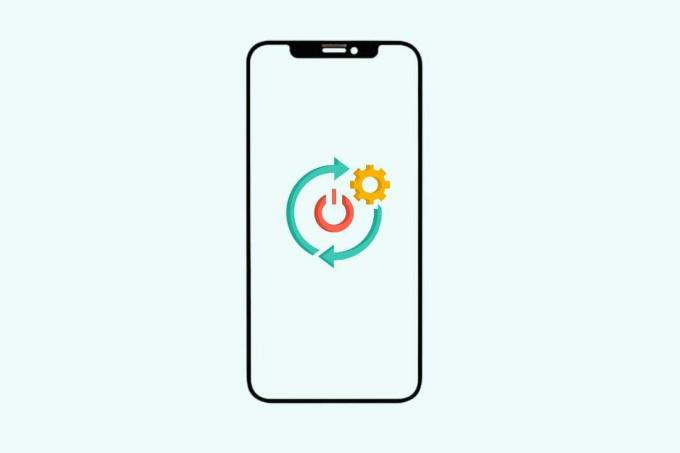
Obsah
Ako opraviť iPhone 11, ktorý sa neustále reštartuje
Je bežným javom, že aj tie najpokročilejšie technológie sa môžu stretnúť s občasnými poruchami. Chápeme však, že opakované reštartovanie môže narušiť vaše každodenné aktivity. Predtým, ako sa pokúsime vyriešiť tento problém, pozrime sa, aké by to mohli byť možné dôvody.
Rýchla odpoveď
Ak chcete tento problém vyriešiť, Aktualizujte všetky aplikácie. Ak to nepomôže, Aktualizujte iOS.
1. OTVORENÉ nastavenie a klepnite na generál.
2. Vyberte Aktualizácia softvéru, nasledovaný Stiahnite si a nainštalujte
3. Klepnite na Inštalácia.
Prečo sa môj iPhone 11 stále reštartuje sám?
Tu je niekoľko dôvodov, ktoré môžu spôsobovať opakované spúšťanie zariadenia:
- Vyčerpaná vnútorná pamäť alebo RAM
- Poškodené údaje alebo OS
- Vnútorné poškodenie hardvéru
- Chyby alebo malvér
Metóda 1: Základné metódy riešenia problémov
Pre úvodnú pomoc môžete postupovať podľa nižšie uvedených metód a zistiť, či problém na zariadení vyriešia.
Metóda 1A: Vynútené reštartovanie zariadenia
Ak zariadenie prestane reagovať alebo sa počas používania stále znova a znova reštartuje, odporúčame vám vynútiť jeho reštart. Postupujte podľa nášho sprievodcu Ako vynútiť reštart iPhone X. Rovnaké kroky môžete použiť aj pre iPhone 11. Nebojte sa, že nestratíte žiadne dáta. Po spustení telefónu skontrolujte, či teraz funguje stabilne.
Metóda 1B: Vyberte SIM kartu
Problém niekedy pomôže vyriešiť aj vybratie karty SIM. Vyberte ho zo slotu, spustite zariadenie a nejaký čas ho používajte. Ak zariadenie funguje perfektne, môžete povedať, že chyba bola vylúčená pomocou SIM karty. V takom prípade kontaktujte svojho sieťového operátora alebo servisné stredisko Apple.
Metóda 1C: Vyčistite nabíjací port
Prach a nečistoty v nabíjacom porte by mohli spôsobiť uviaznutie telefónu v slučke reštartu. Odstráňte puzdro, ak ho používate, a pozorne sa pozrite na nabíjací port na spodnej strane. Ak nájdete akékoľvek známky hrdze, zmeny farby, žmolkov alebo obyčajného prachu, vypnite zariadenie a skúste ho jemne vyčistiť. Teraz ho zapnite. Ak chyba pretrváva, postupujte podľa nasledujúceho postupu.
Prečítajte si tiež: Ako vyčistiť nabíjací port iPhone pomocou alkoholu
Metóda 1D: Zapnite nabíjanie
Ak sa v zariadení vyskytnú nejaké problémy s batériou alebo inými hardvérovými problémami, môže to mať za následok opätovné a opakované reštartovanie. Pripojte svoj iPhone k nabíjačke a zapnite napájanie. Ak je teraz zariadenie stabilné a trvalo zapnuté, môžete predpokladať, že ide o nejakú vnútornú chybu.
Metóda 2: Uvoľnite internú pamäť
Nedostatočné úložisko je najčastejšou príčinou zlyhania zariadenia a pokusu o reštart. Ak má váš iPhone 11 málo úložného priestoru, odporúčame vám odstrániť niektoré aplikácie a údaje. Postupujte podľa krokov uvedených nižšie:
1. Spustite nastavenie na iPhone.
2. Prejdite nadol a klepnite na generál, nasledovaný Úložisko iPhone.

Teraz môžete vidieť aplikácie a údaje, ktoré zaberajú miesto v zariadení. Znížte alebo odstráňte aplikácie, ktoré nepoužívate, alebo odstráňte niektoré mediálne súbory, aby ste optimalizovali úložný priestor.
3. Vyberte aplikáciu (aplikácie) ktoré chcete odstrániť.
4. Klepnite na Zložiť aplikáciu dočasne ho odstrániť alebo zapnúť Odstrániť aplikáciu natrvalo ho odstrániť.
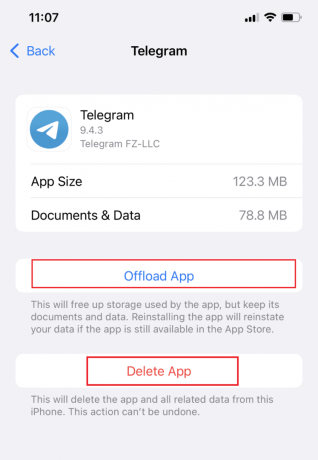
Metóda 3: Aktualizujte všetky aplikácie
Ak v zariadení nie je nedostatok úložiska, nezabudnite aktualizovať všetky aplikácie. Zastarané aplikácie niekedy vedú k problémom s funkčnosťou zariadenia. Postupujte podľa krokov uvedených nižšie:
1. Otvor Obchod s aplikaciami a klepnite na svoje ikona profilu v pravom hornom rohu obrazovky.
2. Pod DOSTUPNÉ AKTUALIZÁCIE, pozrite sa, ktoré aplikácie čakajú na aktualizácie.
3. Klepnite na AKTUALIZOVAŤ vedľa nich alebo klepnite na Aktualizovať všetko.
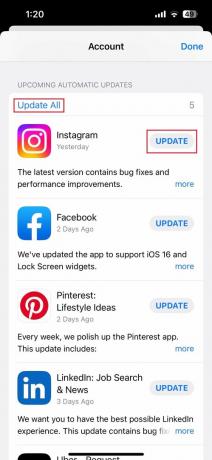
Prečítajte si tiež: Ako inovovať úložisko na iPhone
Metóda 4: Aktualizujte iOS
Ďalším dôležitým krokom, ktorý by ste nemali prehliadnuť, je aktualizácia samotného zariadenia. Zastaraný iOS je náchylný na chyby a závady. Aktualizácia zariadenia by pravdepodobne mohla vyriešiť a opraviť takéto problémy s reštartovaním na iPhone 11, ak chyba vyplynula z akejkoľvek takejto chyby.
1. OTVORENÉ nastavenie na iPhone a klepnite na generál.
2. Teraz klepnite na Aktualizácia softvéru, nasledovaný Stiahnite si a nainštalujte.
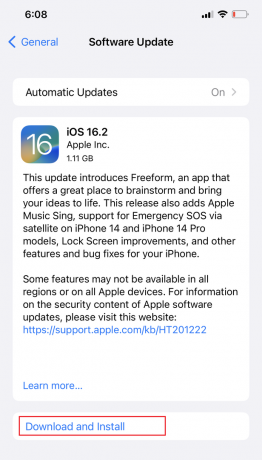
Poznámka: Ak dostanete oznámenie so žiadosťou o dočasné odstránenie aplikácií, aby sa iOS mohol aktualizovať, vyberte Pokračovať.
3. Klepnite na ikonu Inštalácia možnosť, ak chcete zariadenie aktualizovať ihneď. Po spustení zariadenia skontrolujte, či je chyba opravená.
Metóda 5: Skontrolujte denníky chýb zariadenia a odstráňte chybné aplikácie
Ak si pamätáte, že chyba bola spustená po inštalácii akejkoľvek aplikácie tretej strany do zariadenia, existuje možnosť chýb v aplikácii. Na to môžeme skontrolovať protokoly chýb a správy o zlyhaní v údajoch iPhone Analytics.
1. Spustiť nastavenie a klepnite na Ochrana osobných údajov.
2. Klepnite na Analytika a vylepšenia.

3. Teraz klepnite na Údaje služby Analytics

Teraz môžeš dekódovať údaje služby Analytics. a zistiť všetky štatistiky výkonu a hlásené zlyhania sú chyby z vášho zariadenia. Ak nájdete akúkoľvek aplikáciu, ktorá môže byť podozrivá, odinštalujte ju.
4. Klepnite a podržte ikonu aplikácie na domovskej obrazovke.
5. Vyberte Odstrániť aplikáciu z ponuky a klepnite na Odstrániť aplikáciu na potvrdenie.
Metóda 6: Obnovte všetky nastavenia
Obnovenie nastavení zariadenia môže tiež pomôcť opraviť chybu, kvôli ktorej sa iPhone 11 neustále reštartuje. Umožňuje zariadeniu vrátiť sa na predvolené nastavenia.
1. Otvor nastavenie aplikáciu a klepnite na generál.
2. Vyberte Preniesť alebo resetovať iPhone.

3. Klepnite na Resetovať, nasledovaný Obnoviť všetky nastavenia.
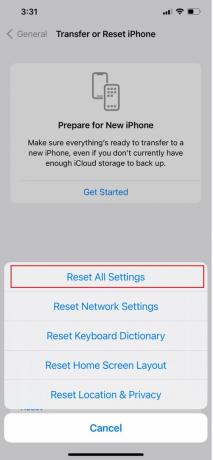
4. Klepnite na Obnoviť všetky nastavenia ešte raz na potvrdenie.
Ak je chyba vyriešená, môžete do zariadenia pomaly zaviesť nové nastavenia.
Prečítajte si tiež: Ako získať WhatsApp Plus na iPhone
Metóda 7: Vykonajte obnovenie DFU
DFU alebo režim aktualizácie firmvéru zariadenia možno použiť na zariadení so systémom iOS, keď má vážne problémy so softvérom. Tento režim obchádza štandardný proces zavádzania a umožňuje zariadeniu komunikovať s iTunes alebo Finder v počítači za účelom obnovenia alebo aktualizácie firmvéru.
Ak jednoducho nemôžete používať svoj telefón, toto je najlepší spôsob. Postupujte podľa krokov uvedených nižšie:
Poznámka: Pred pokračovaním v metóde sa uistite, že sú údaje na zariadení zálohované.
1. Spustiť iTunes na PC. Uistite sa, že máte najnovšiu verziu iTunes.
2. Pripojte svoj iPhone k počítaču pomocou kábla Lightning alebo USB a počkajte, kým iTunes rozpozná zariadenie.
3. Teraz stlačte tlačidlo znížiť hlasitosť a vypínač na iPhone pre 5 sekúnd.
4. Uvoľnite Vypínač a počkajte, kým telefón neprejde do režimu DFU.
Poznámka: Ak sa na iPhone zobrazí čierna obrazovka, znamená to, že zariadenie je v režime DFU. iTunes v počítači by tiež mali upozorniť, že zariadenie bolo zistené v režime obnovenia.
5. V Zhrnutie kliknite na kartu Obnovenie iPhone.
6. Ak sa zobrazí výzva, kliknite na Obnoviť na potvrdenie.

Metóda 8: Kontaktujte podporu spoločnosti Apple alebo navštívte servisné centrum
Bohužiaľ, ak žiadna z vyššie uvedených metód neuspela, posledná možnosť je navštíviť Servisné stredisko Apple alebo sa obráťte na tím podpory prostredníctvom Stránka podpory pre iPhone. Ak dôjde k akejkoľvek forme interného zlyhania hardvéru alebo problémov so softvérom zariadenia, môžu to opraviť.
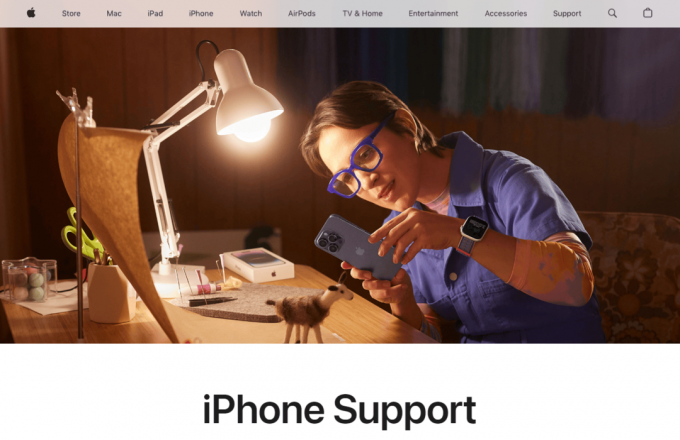
Odporúčané: Ako zapnúť 5G na iPhone 11
Dúfame, že vám náš sprievodca pomohol vyriešiť problém iPhone 11 sa stále reštartuje chyba. Ak máte pre nás nejaké otázky alebo návrhy, dajte nám vedieť v poli komentárov nižšie. Ak chcete nájsť riešenia pre viac takýchto problémov súvisiacich s technikou, zostaňte v spojení s TechCult.
Henry je skúsený technický spisovateľ s vášňou pre sprístupňovanie zložitých technologických tém každodenným čitateľom. S viac ako desaťročnými skúsenosťami v technickom priemysle sa Henry stal dôveryhodným zdrojom informácií pre svojich čitateľov.